Win7怎么关闭睡眠模式?Win7关闭睡眠模式的方法
Win7系统睡眠模式怎么设置?很多朋友们可能还不知道,下面小编就给大家带来Win7关闭睡眠模式的方法,一起来看看吧
Win7怎么关闭睡眠模式?电脑睡眠模式是电脑处于待机状态下的一种模式,当我们离开电脑一段时间后,电脑将会自动进入睡眠状态,然而有些用户并不喜欢该功能,想要关闭睡眠模式。有些用户可能不懂该如何关闭睡眠模式,下面小编就给大家带来Win7关闭睡眠模式的方法,一起来看看吧。
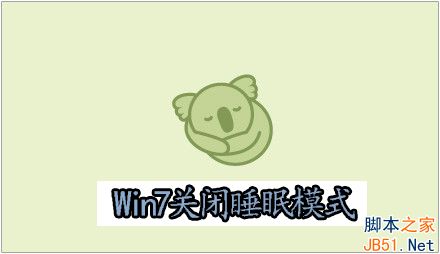
具体方法如下:
1、首先在win7的开始菜单里找到控制面板;

2、打开控制面板后找到系统和安全设置;
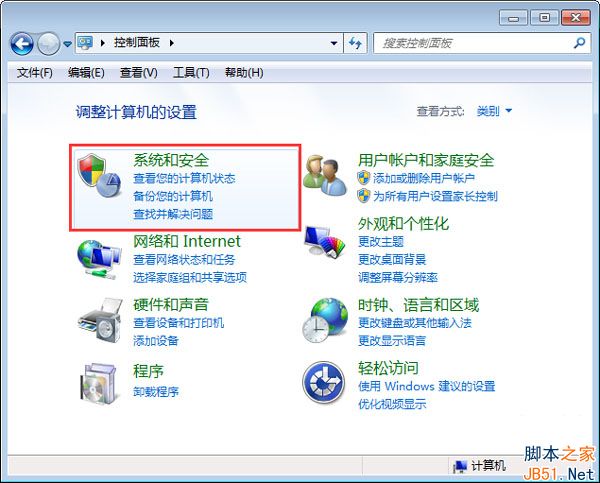
3、在系统和安全里找到电源选项;
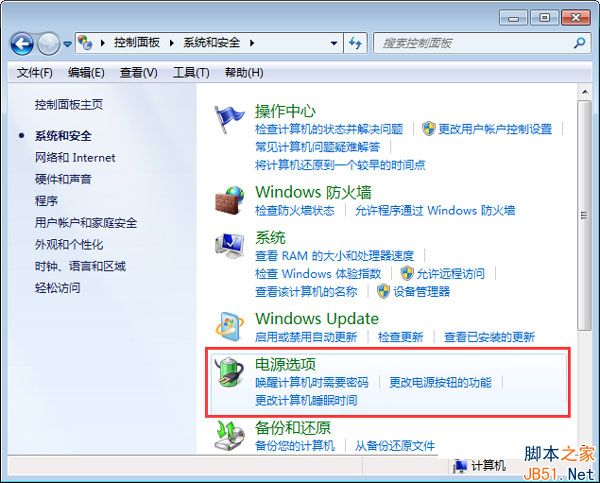
4、然后单击更改计算机睡眠时间;

5、将使计算机进入睡眠状态设置为最下面的从不,最后保存更改即可。
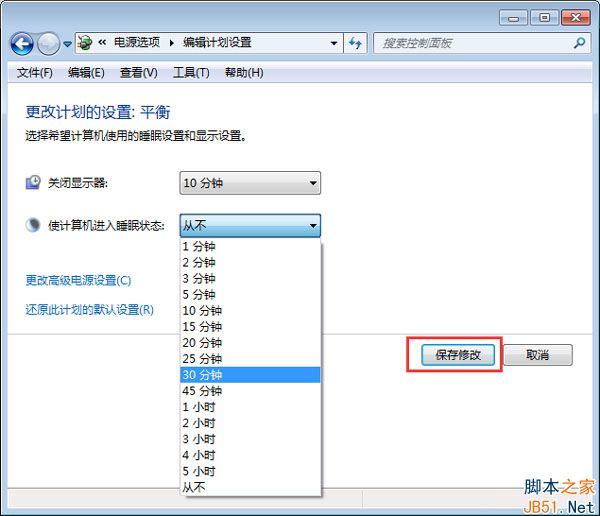
以上就是小编带来的Win7系统关闭睡眠模式的具体操作方法,方法相对简单,大家参照教程操作即可。感谢大家的阅读,更多内容请关注 网站!
很赞哦!()
大图广告(830*140)



